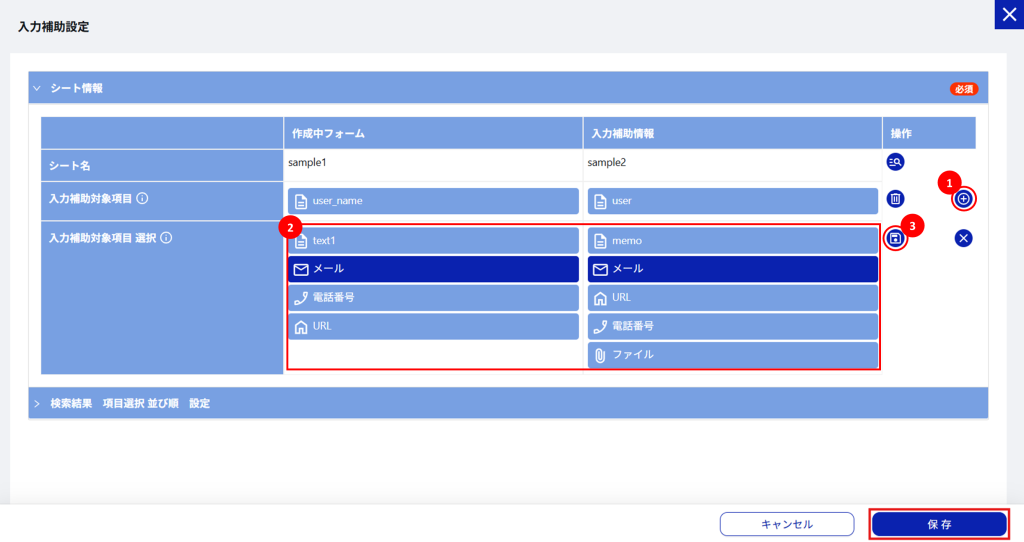目次
フォームの新規作成手順と各種設定方法について説明します。
基本操作
1.フォーム画面の[新規作成]をクリックします。

2.シート項目の[シート選択]アイコンをクリックします。
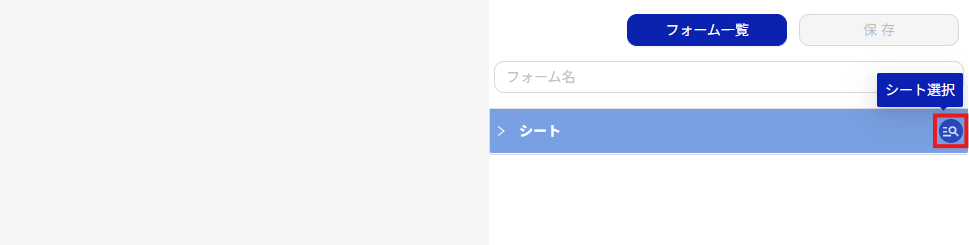
3.フォームの元となるシートを選択し、[選択]をクリックします。
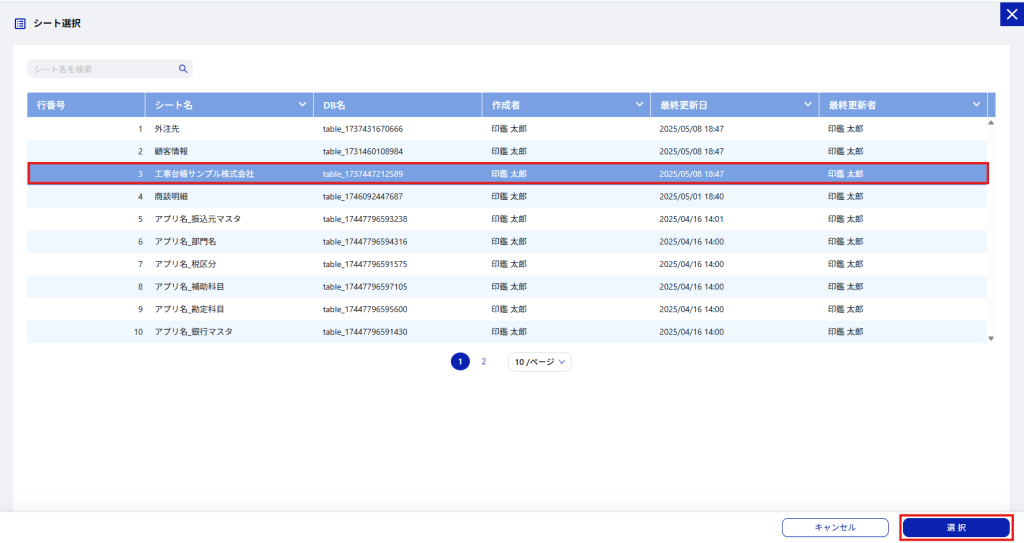
4.フォーム作成画面にラベルやシート項目をドラッグ&ドロップで配置し、レイアウトを整えます。
■ラベルの配置
ドラッグ&ドロップで配置し、表示サイズの調整が可能です。
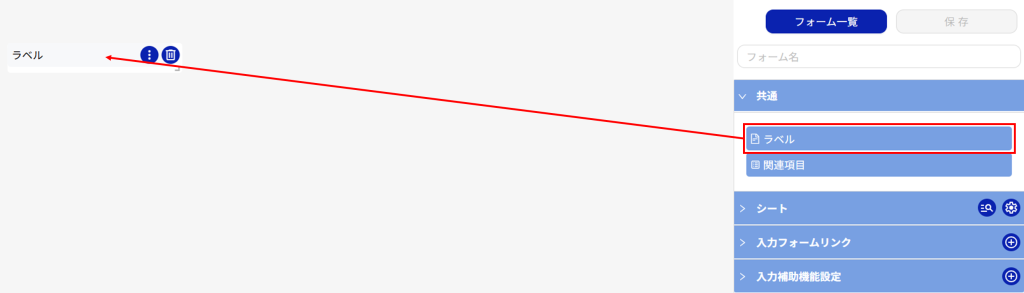
プロパティ設定では以下が変更できます:
・タイトルラベルの表示切替
・ラベルテキストの変更
・表示順の変更
・背景色・文字色の変更
・フォントサイズの変更
・太字・下線のON/OFF切替
■シート項目の配置
ドラッグ&ドロップ、または、[選択項目配置]ボタンで配置できます。表示サイズの調整も可能です。
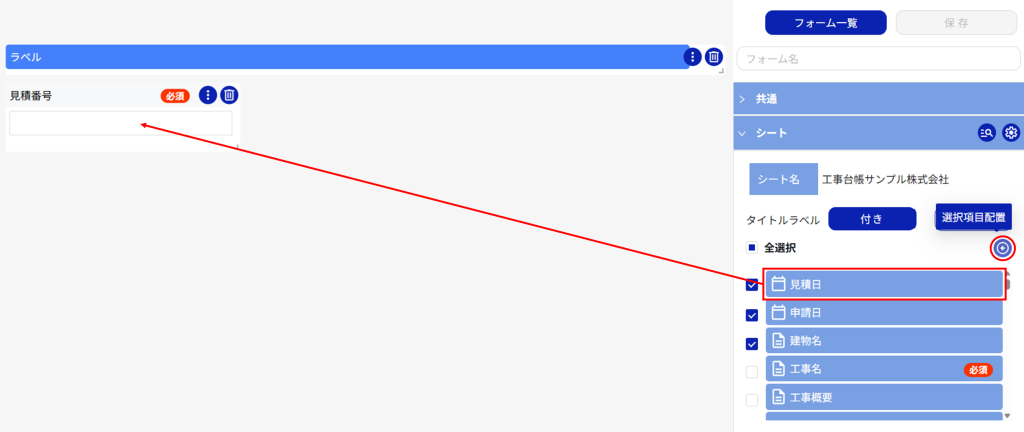
5.フォーム名を入力し、[保存]をクリックします。
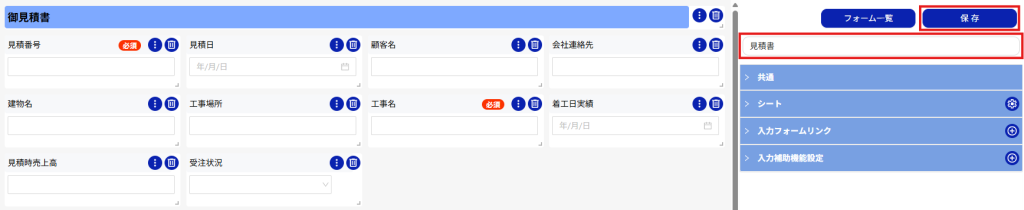
フォームの設定
1関連項目
関連項目を配置することで、紐づけたフォームの情報を、別のフォームから参照できます。
これにより、契約状況や商品情報などの顧客管理が容易になります。
1.共通の[関連項目]をドラッグ&ドロップし、[プロパティ]を開きます。
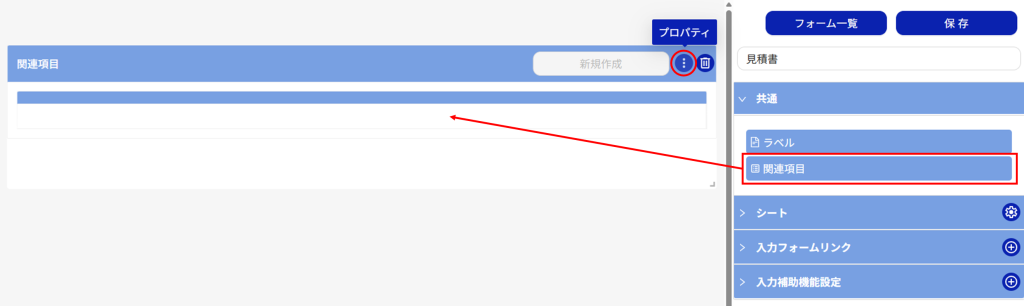
2.[シート選択]アイコンをクリックし、シートを選択します。
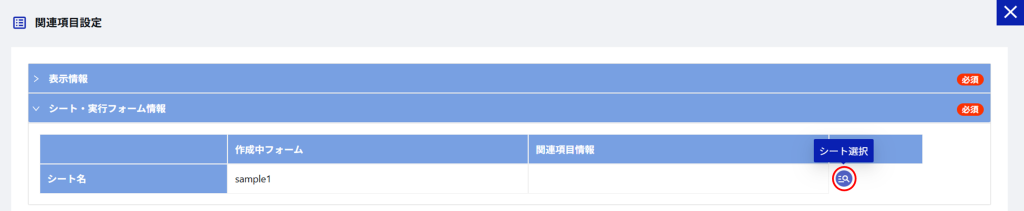
3.紐づける項目を設定します。
①[追加]アイコンをクリックします。
②入力補助対象項目を選択します。
※入力補助対象項目は、作業中フォームとリンク対象フォームの項目は同じ型である必要があります。
③[保存]アイコンをクリックします。

4.[フォーム選択]アイコンをクリックし、遷移先フォームを指定したら[保存]をクリックします。
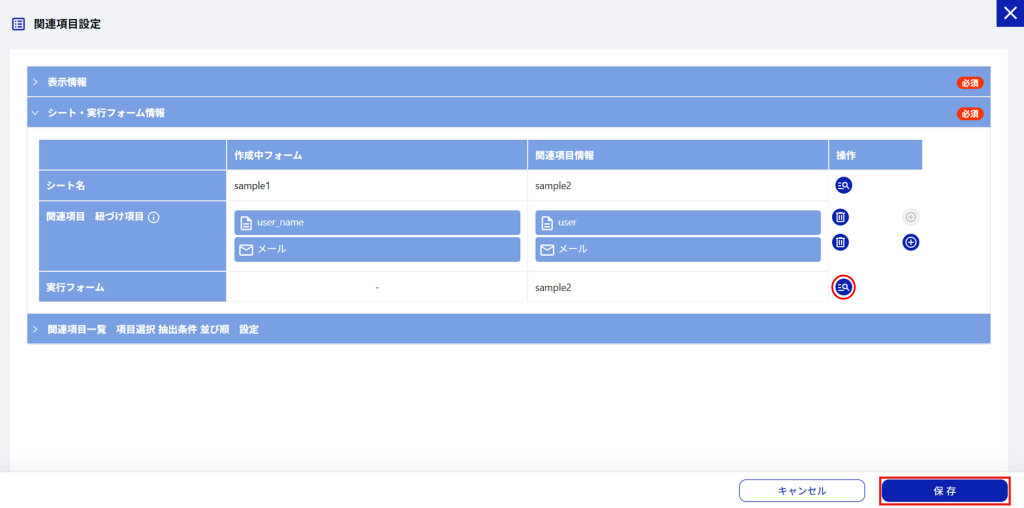
2入力フォームリンク
入力フォームリンクを使用することで、紐づけた情報を参照し、他のフォームへ遷移できます。
複数フォーム間でのデータ入力に便利です。
1.入力フォームリンクの[+]アイコンをクリックします。
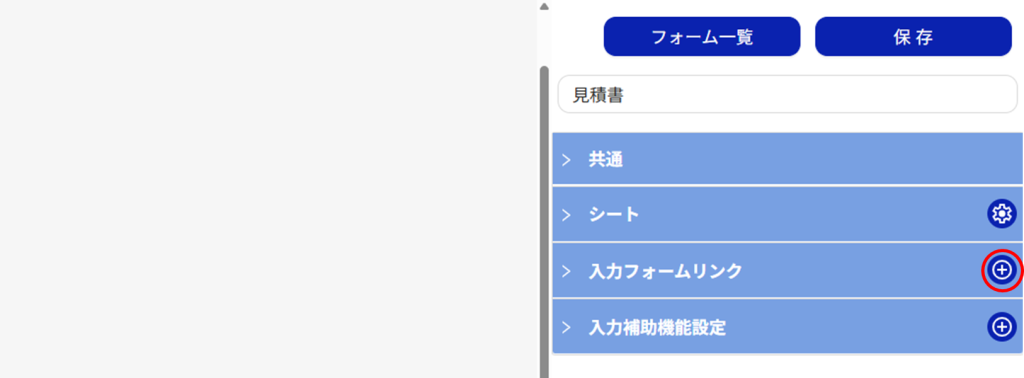
2.[選択]をクリックして、リンク先のフォームを選択します。
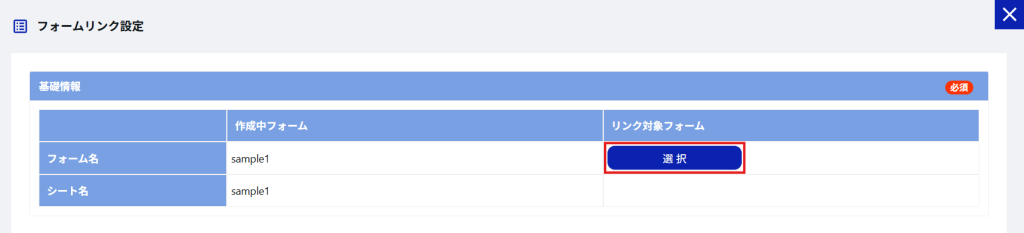
3.リンク対象項目を選択し、[保存]をクリックします。
※作業中フォームとリンク対象フォームの項目は、同じ型である必要があります。
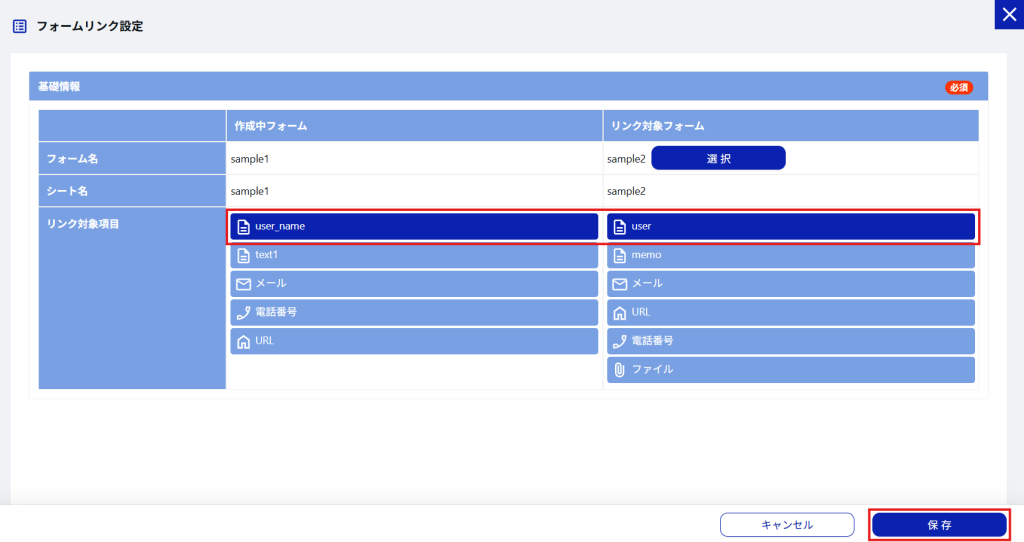
3入力補助機能
入力補助機能を使用することで、社名などの検索結果を元に、選択したデータをフォームに自動反映できます。
定型業務の効率化に役立ちます。
1.入力補助機能設定の[+]アイコンをクリックします。
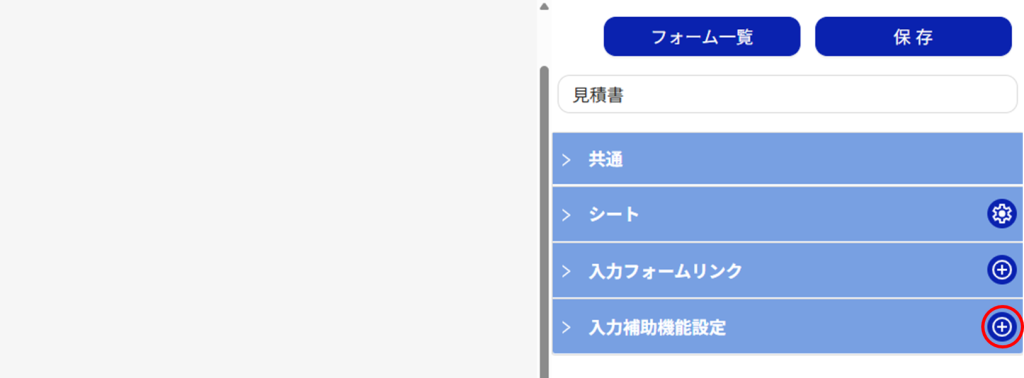
2.[シート選択]アイコンをクリックし、参照するシートを選択します。
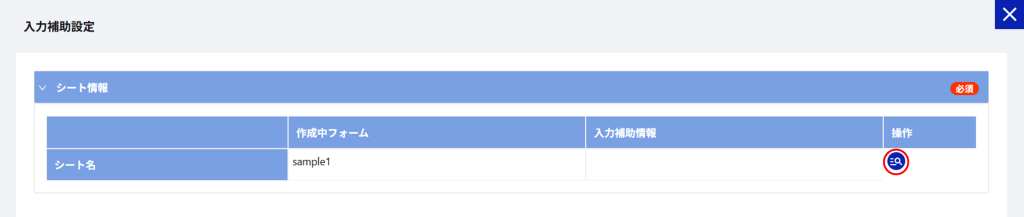
3.入力補助対象項目を設定し、[保存]をクリックします。
【入力補助対象項目の設定】
①[追加]アイコンをクリックします。
②入力補助対象項目を選択します。
※入力補助対象項目は、作業中フォームとリンク対象フォームの項目は同じ型である必要があります。
③[保存]アイコンをクリックします。